
Si eres un cinéfilo, seguro que alguna vez has pensado en cómo descargar películas y series gratis en el iPad, para poderlo ver incluso sin conexión. En este tutorial podrás saber todo lo que deberías conocer al respecto, tanto si es legal, si no lo es, si es posible la descarga totalmente gratuita, etc. Todo explicado paso a paso para que puedas disfrutar al máximo de la ficción estés donde estés con tu dispositivo móvil de Apple.
Índice de contenido
Cómo descargar películas y series gratis en el iPad
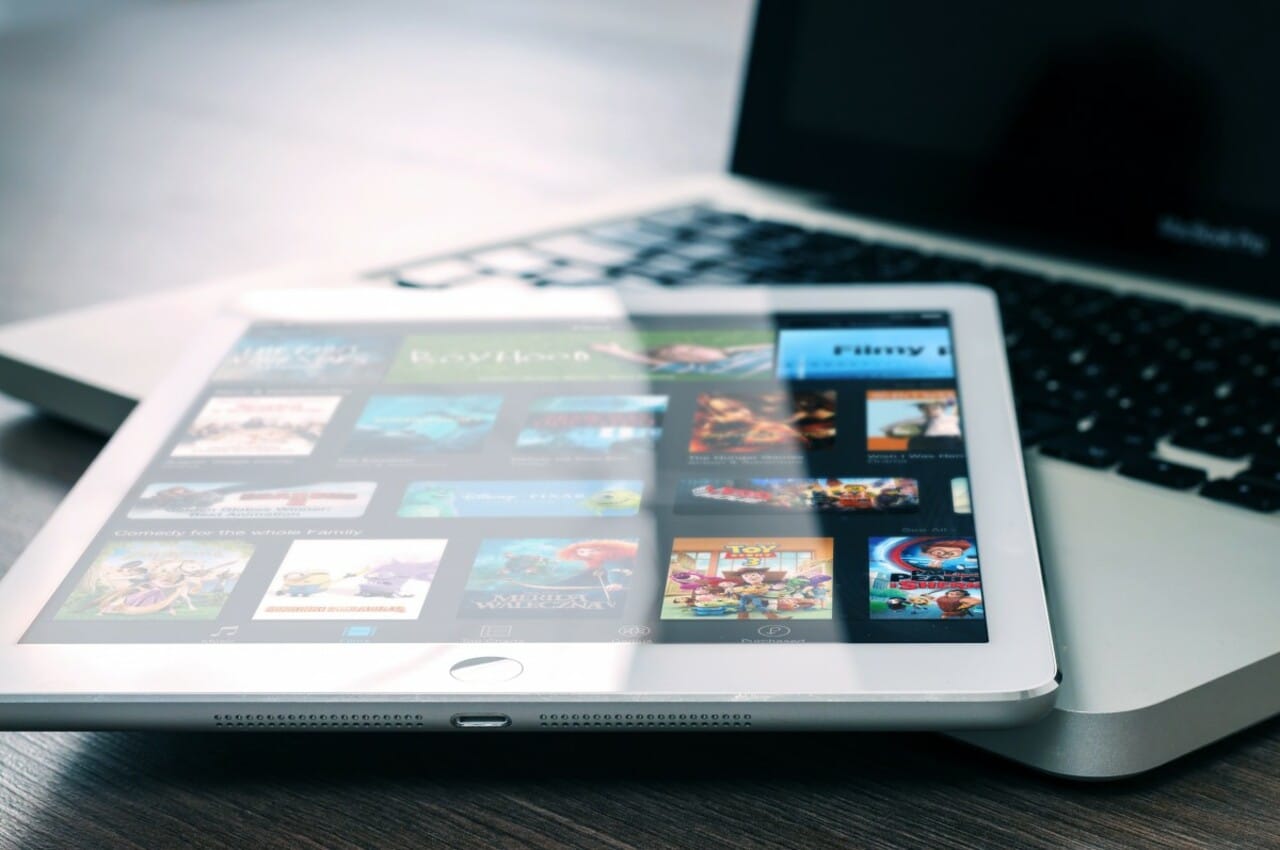
Para descargar películas y series gratis en el iPad, tienes varias opciones disponibles. Aquí te explicamos algunas de las mejores alternativas que tienes a tu alcance para descargar los vídeos y poder disfrutar del contenido offline estés donde estés, sin necesidad de conexión a Internet:
Google Play Películas
Si estás usando Google Play Películas en tu iPad, hay una forma de poder descargar de forma gratuita las películas o series que ya hayas pagado, para que puedas verlas sin conexión mientras viajas, etc. Los pasos son:
- Abre la app Google Play Películas en tu iPad.
- Pulsa en la biblioteca.
- Ve al título de película o episodio de la serie que desees descargar.
- Toca Descargar.
- Espera a que se complete la descarga y ya podrás verla tantas veces como desees de forma offline.
Para eliminar la serie o película y que no ocupe espacio en tu dispositivo, puedes hacerlo fácilmente desde Google Play Películas, yendo al vídeo descargado, y pulsando en la marca roja de descarga.
Otras apps para el iPad
Existen apps en la App Store para descargar series y películas. Básicamente son navegadores web, pero cuyo diseño es específico para poder descargar y reproducir vídeos desde las webs. Dos de las mejores son:
- Amerigo: esta otra aplicación para iPad es de pago, pero ofrece grandes resultados, con solo seguir estos pasos:
- Abre la app instalada.
- Luego navega hasta encontrar el vídeo que quieres descargar.
- Accede a los enlaces.
- Toca en Descarga.
- Espera a que finalice la descarga.
- Desde la propia app te permite visualizarlo, o puedes también compartir o abrir con otros reproductores multimedia.
- Video Web Downloader: para descargar lo que desees desde esta app de iPad, los pasos a seguir son:
- Abre la app instalada.
- Ve a una página desde donde se puedan ver series o películas gratis.
- Cuando encuentres el vídeo que quieres descargar, accedes a la sección de enlaces que se abre en una ventana emergente en la misma app.
- Elige la opción Reproducir en el dispositivo para verla por streaming o Descargar para que se descargue y verla sin conexión. Pulsa ésta última en este caso.
- Espera a que finalice la descarga, y ya podrás disfrutar del contenido offline.
Algunos servicios de streaming gratuitos y de pago muy conocidos, también ofrecen la opción de ver el contenido offline, sin conexión de Internet desde su app para iPad. Es decir, igual que en el caso de Google Play Películas, y aunque la descarga de series y películas es gratis, tienes que pagar la suscripción para tener acceso al contenido. Algunos ejemplos de apps que permiten esto son:
No todos los contenidos están disponibles para la descarga en estas plataformas. Pero los que sí admiten descarga, se podrán descargar siguiendo estos sencillos pasos. Ten en cuenta que las descargas, según la calidad elegida y la duración, podrían ir desde varios GB para la mejor calidad, o cientos de MB si se elige la calidad más baja.
Disney+
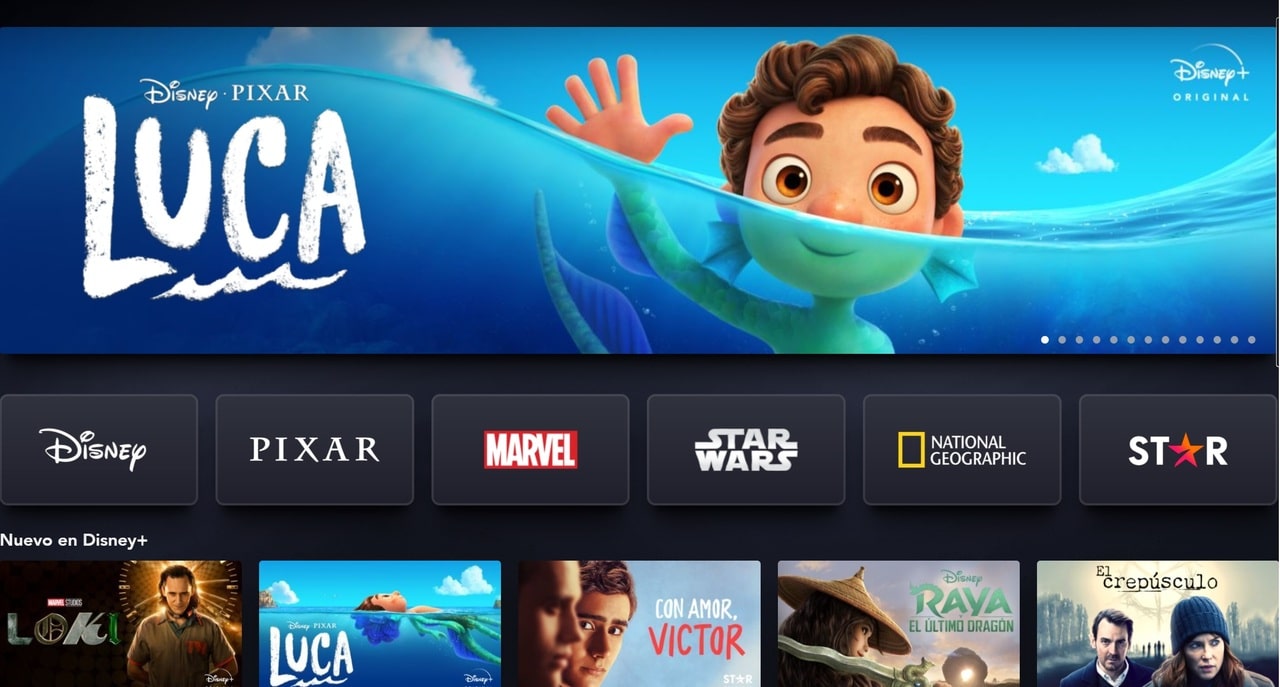
-
- Abre la app Disney Plus en tu iPad.
- Inicia sesión con tu cuenta si no estás ya.
- Toca sobre el icono de tu perfil que aparece en la parte inferior derecha.
- Ve a Ajustes.
- Luego selecciona la Calidad de descarga.
- Elige la que mejor se adapte a tus necesidades (estándar, media o alta), dependiendo de la velocidad de tu conexión a la red.
- En Ajustes, también puedes ir a Configuración de la aplicación.
- Ve al apartado Descargas y elegir Ubicación. Desde allí puedes seleccionar dónde quieres descargar. Otra cosa que puedes hacer es seleccionar si deseas solo descargar con WiFi o con datos.
- Ahora ve al catálogo de contenido, elige lo que quieras descargar.
- Encontrarás el botón de Descarga.
- Pulsa y espera a que se complete.
- En el menú principal, si haces clic en el icono de las descargas de la parte inferior, podrás ver la lista de contenido descargado para verlo offline.
- En caso de querer borrar las descargas para liberar espacio, puedes ir a la descarga y elegir Eliminar, o para borrarlas todas a la vez puedes volver a la Configuración de la aplicación y Borrar todas las descargas.
Netflix

-
- Abre la app Netflix e inicia sesión.
- Busca el contenido que quieres descargar.
- Si se puede descargar, en la página de descripción verás una flecha hacia abajo que es el botón de la descarga.
- Si estás conectado al WiFi, podrás pulsar y descargar.
- Espera a que se complete y ya tendrás el contenido offline (se pueden tener descargadas un máximo de 100).
- Para ver el contenido descargado, busca el título y pulsa reproducir como si lo hicieses online.
- En el Administración de descargas de la app, o en Configuración de la aplicación, podrás borrar las descargas si lo quieres.
Amazon Prime Video

-
- Abre la app Amazon Prime Video e inicia sesión.
- Antes de nada, debes saber que se pueden descargar unos 15 o 25 títulos en una cuenta, y tendrás 30 días para poderlos ver offline, luego se eliminan automáticamente.
- Elige una película o una serie que desees descargar del catálogo de contenido. Si es una serie, tendrás dos opciones, descargar la temporada completa o episodios sueltos.
- Toca sobre el contenido a descargar y verás que cuando se abre a pantalla completa aparece la opción Descargar. Pulsa.
- Elige la calidad de descarga.
- Pulsa Iniciar descarga y espera a que se complete la descarga.
- Ahora, toca la opción Descargas junto al perfil.
- Verás la lista de títulos descargados. Pulsa en el que quieras ver offline e iniciará su reproducción.
Apple TV+

-
- Abre la app Apple TV+.
- Ve a la página de contenido y localiza la película o serie que deseas descargar.
- Toca el botón de descarga que hay junto al contenido.
- En tus descargas, en la biblioteca, podrás ver las descargadas.
- Para eliminar la descarga, puedes entrar en la descarga de dicho contenido y tocar en el menú del contenido, una de las opciones es eliminar descarga.
HBO Max

-
- Abre la app HBO Max en tu iPad.
- Inicia sesión si no la tienes iniciada.
- Elige el episodio de la serie o la película que quieras descargar.
- Verás que aparece una opción de Descarga, pulsa.
- Espera a que el porcentaje de descarga se complete.
- Ya estará para ver offline.
- Para eliminar o cancelar la descarga, pulsa el botón del aspa X.
Aspectos legales

La piratería lleva décadas persiguiéndose, con algunas sanciones y penas de cárcel para algunos que han descargado contenido (libros, software, series, películas,…) pirata y se han lucrado con ello. Ahora, nuevas leyes sobre la protección de la propiedad intelectual podrían castigar también con multas a los que descargan contenido para uso propio, ya que podrían usar las IPs de conexión y los datos de registro que guarda el ISP para ver que un usuario ha accedido a descargas ilegales.
No obstante, no es sencillo poder demostrar que el que las ha descargado es el usuario de dicha red, ya que a las redes WiFi se puede conectar cualquiera que tenga acceso, o puede haberlo hecho alguien que ha cogido tu dispositivo móvil y no tú. Pero, independientemente de que algunas de estas multas no prosperen, desde esta página no promovemos la descargas ilegales. Si lo haces, será bajo tu propia responsabilidad y ateniéndote a las posibles consecuencias legales.
Es justo decir que no todas las descargas de series y películas son ilegales. Hay contenidos cuyos autores murieron hace décadas y han pasado a ser de dominio público, o descargas desde ciertas apps de streaming que admiten la descarga de forma totalmente legal, ya que pagas una suscripción para acceder al contenido. Eso sí, siempre y cuando se emplee dentro de la app del servicio, y no para compartirlo o distribuirlo. También las hay gratis en plataformas de streaming como Google Play Películas, algunas que son libres y están en YouTube, etc.
Si has llegado hasta aquí es que aún no lo tienes muy claro
¿Cuánto te quieres gastar?:
*Mueve el slider para variar el precio










